iPhone如何设置信任电脑技巧
2024-12-27 11:58:10来源:9gapp编辑:佚名
在日常生活中,我们经常会需要将iphone连接到电脑上进行数据传输、备份或同步等操作。然而,为了确保数据的安全,iphone在首次连接到新电脑时会要求你设置信任关系。那么,如何设置iphone信任电脑呢?别担心,接下来我们就来详细讲解一下。
一、准备工作:安装itunes
首先,你需要在电脑上安装itunes。itunes是苹果官方提供的一款多媒体播放器和管理软件,它可以帮助你轻松地管理iphone上的音乐、视频、照片等文件。如果你还没有安装itunes,可以前往苹果官网下载并安装最新版本。
二、登录apple id并授权电脑
1. 打开itunes:安装完成后,打开itunes。
2. 登录apple id:在itunes主界面,点击“账户”按钮,然后选择“登录”。输入你的apple id和密码,点击“登录”。
3. 授权电脑:登录成功后,再次点击“账户”按钮,然后选择“授权”。在弹出的选项中点击“对这台电脑授权”。接着,你需要再次输入apple id和密码,点击“授权”。
三、设置信任电脑
1. 连接iphone:使用数据线将iphone连接到电脑。
2. 信任提示:当iphone首次连接到这台电脑时,屏幕上会出现一个提示,询问你是否信任这部电脑。如果你想要允许电脑存取iphone上的信息,点击“信任”。
3. 确认信任:在iphone上确认信任后,电脑上的itunes会自动识别并连接你的iphone。此时,你就可以在电脑上进行数据传输、备份或同步等操作了。
四、常见问题解答
q1:如果我已经连接过一台电脑并设置了信任,现在想要连接另一台电脑怎么办?
a1:一个apple id最多可以信任5台电脑。如果你想要连接另一台电脑,只需要按照上述步骤在新电脑上进行授权和信任设置即可。
q2:如果我不想再信任某台电脑怎么办?
a2:如果你不想再信任某台电脑,可以在iphone的“设置”中找到“通用”选项,然后点击“设备管理”。在设备管理界面中,找到要取消信任的电脑,点击“移除信任”即可。
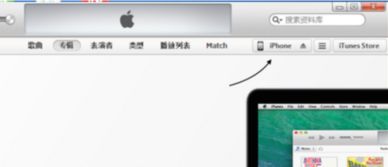
q3:连接电脑后没有弹出信任提示怎么办?
a3:这可能是因为你的iphone已经连接过这台电脑并设置了信任关系。如果确实没有弹出提示,你可以尝试断开连接并重新连接一次,或者重启iphone和电脑后再进行连接。
五、总结
通过以上步骤,你可以轻松地将iphone设置为信任电脑,从而确保数据传输和同步的安全性。记得在连接新电脑时及时进行授权和信任设置哦!希望这篇文章能够帮助到你,让你的iphone使用更加便捷和安全!









